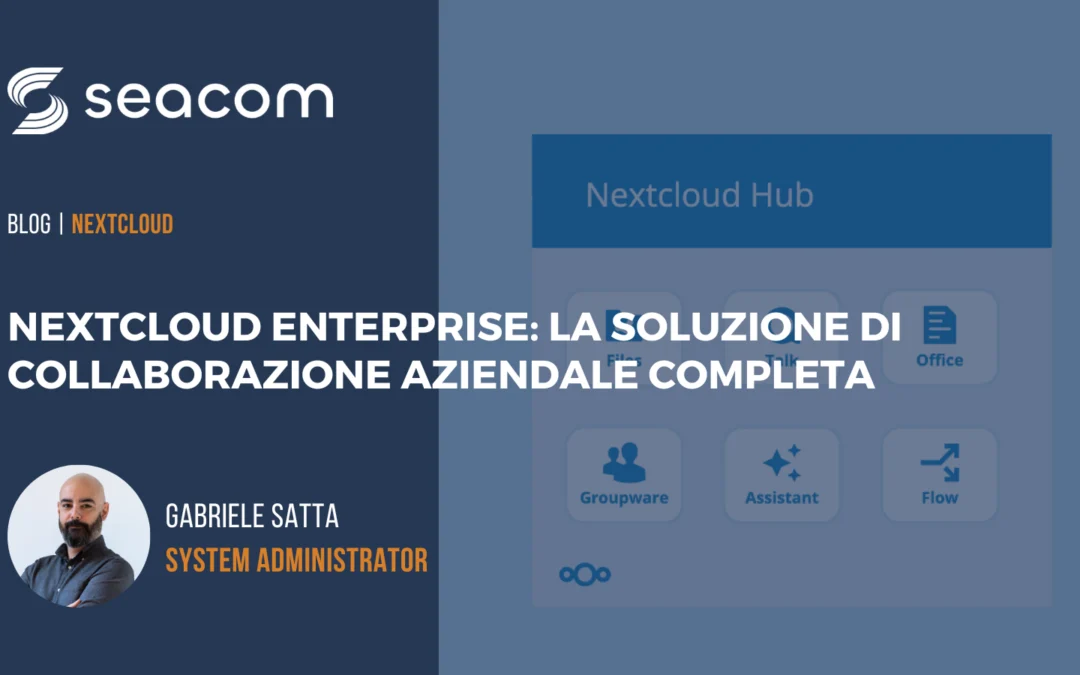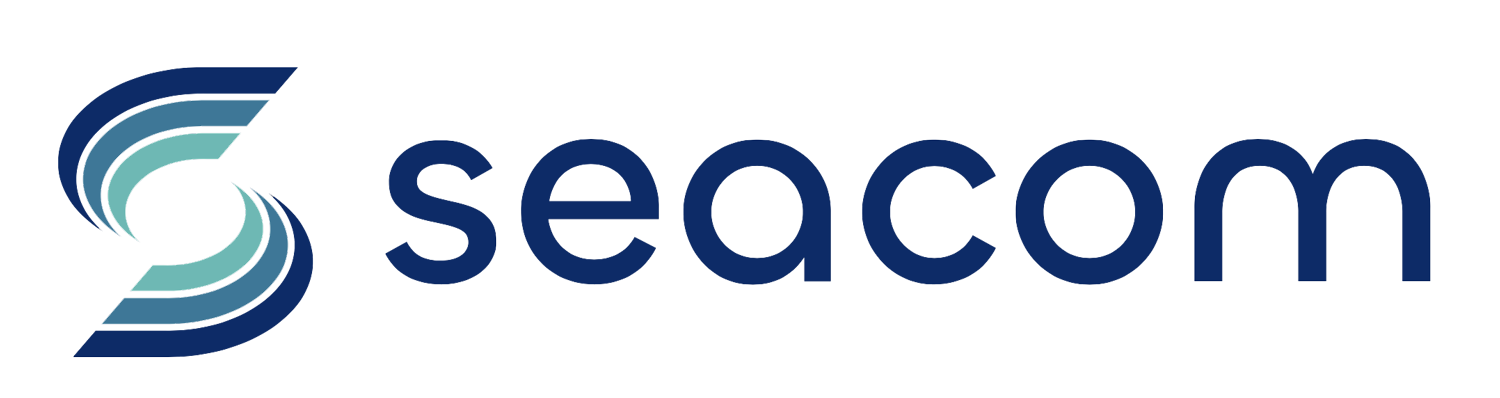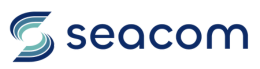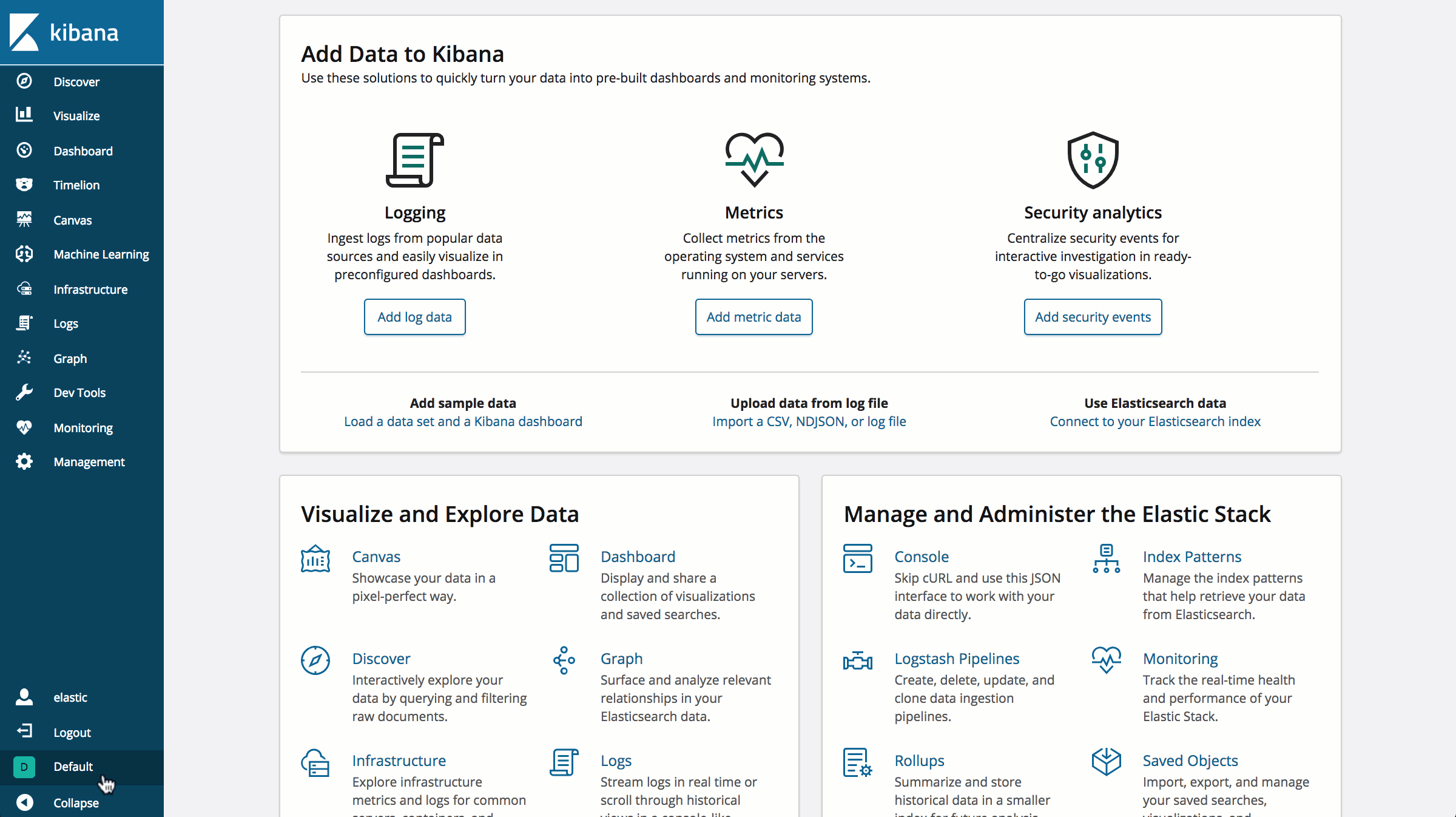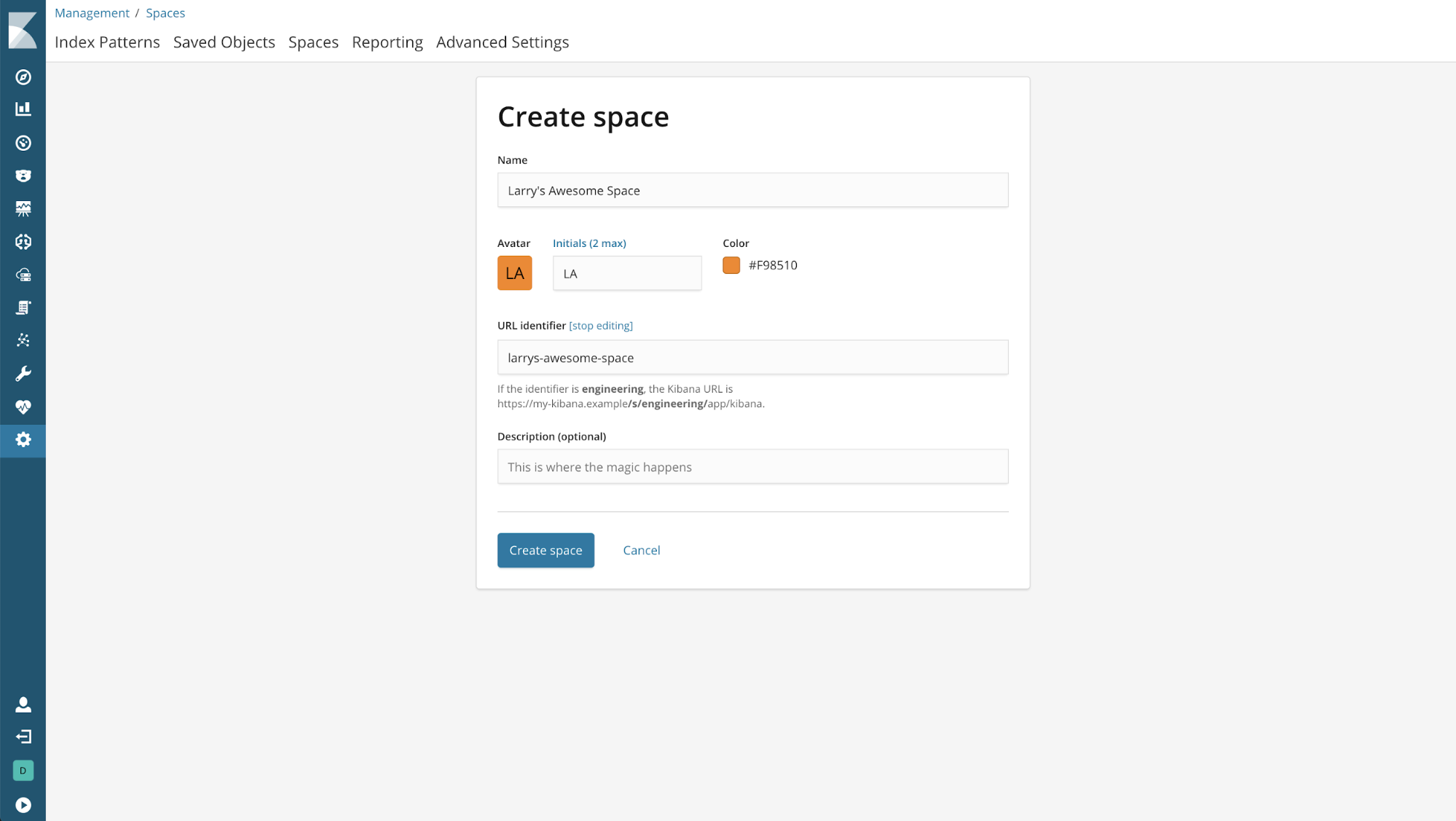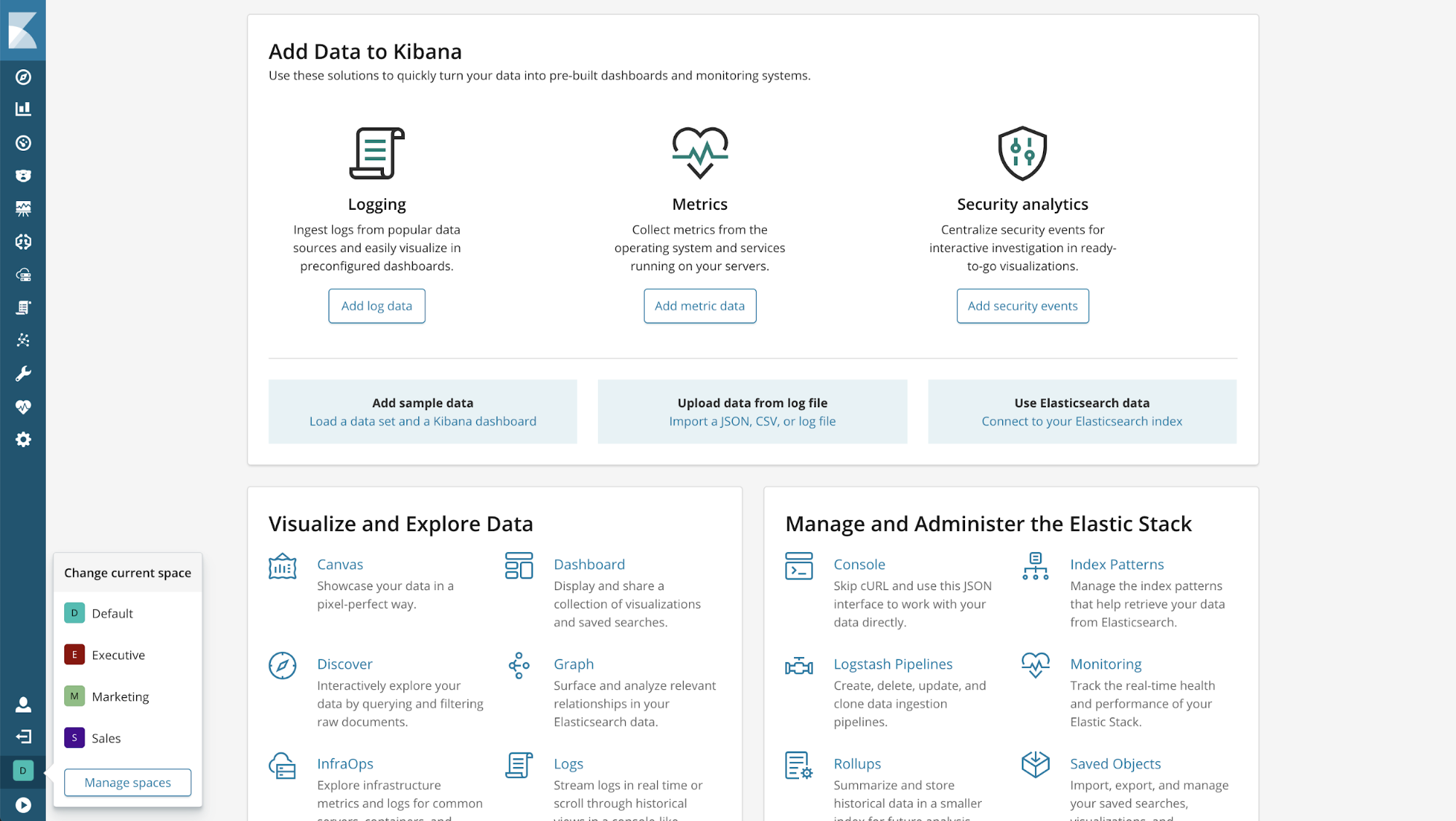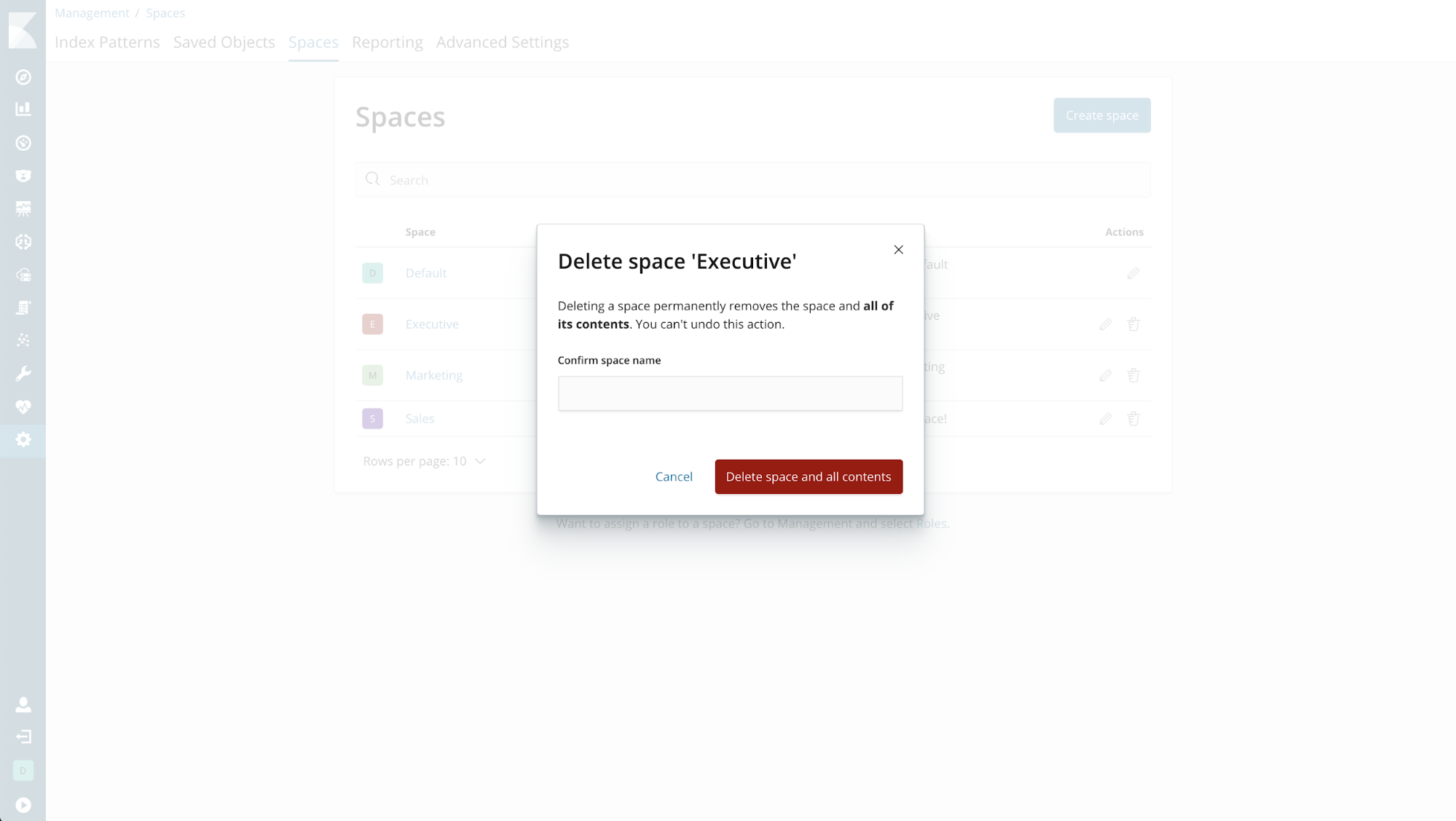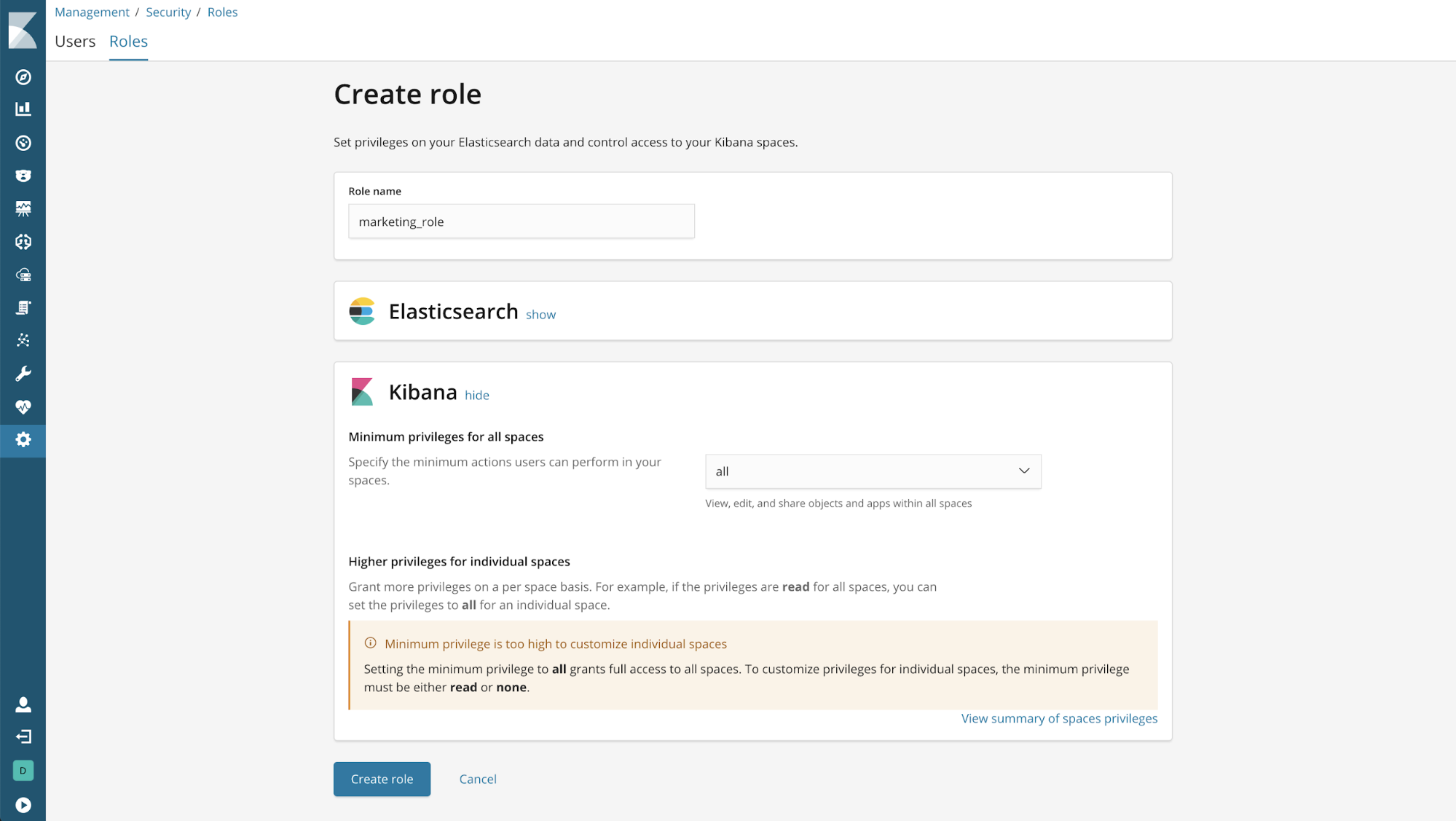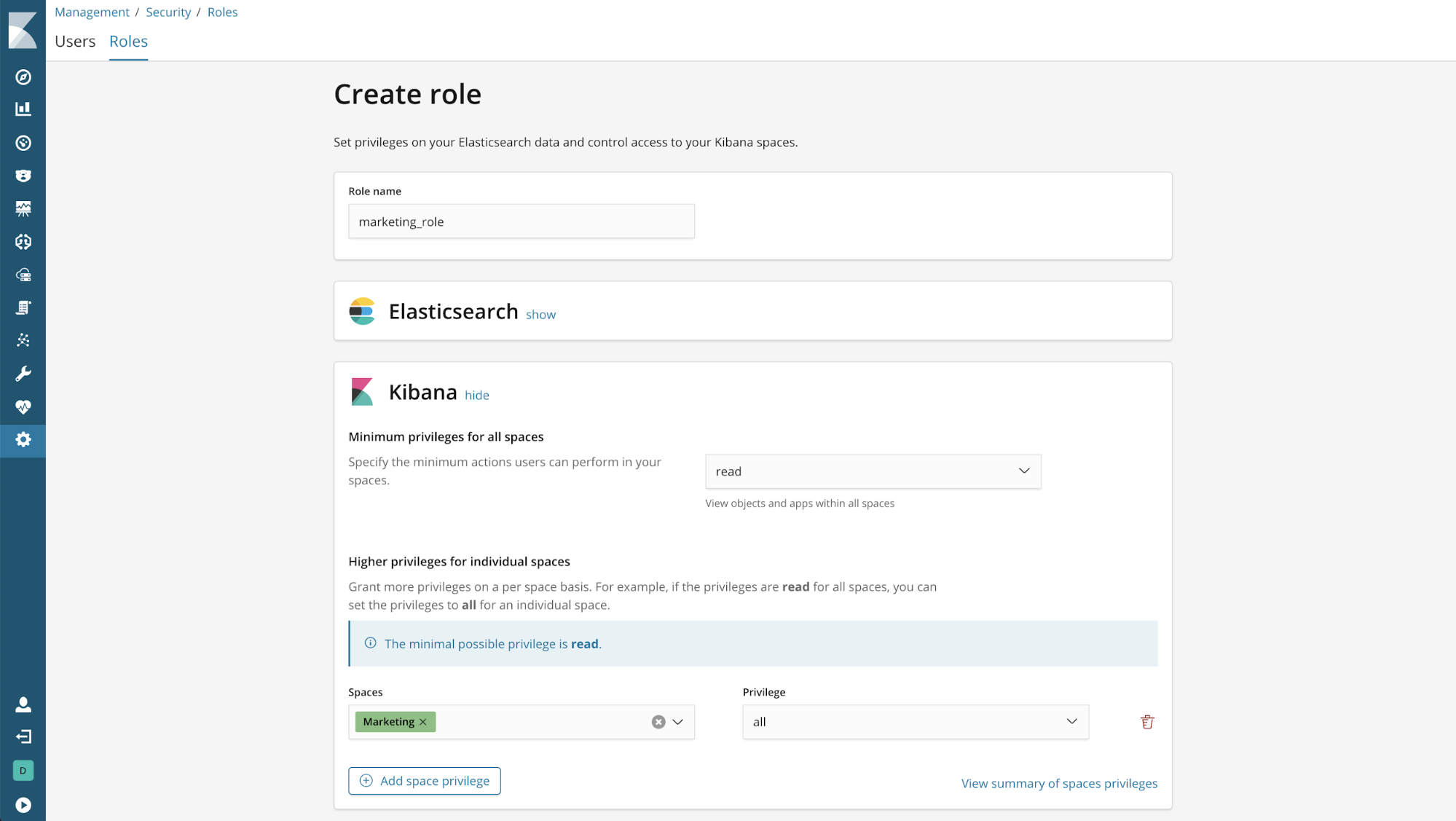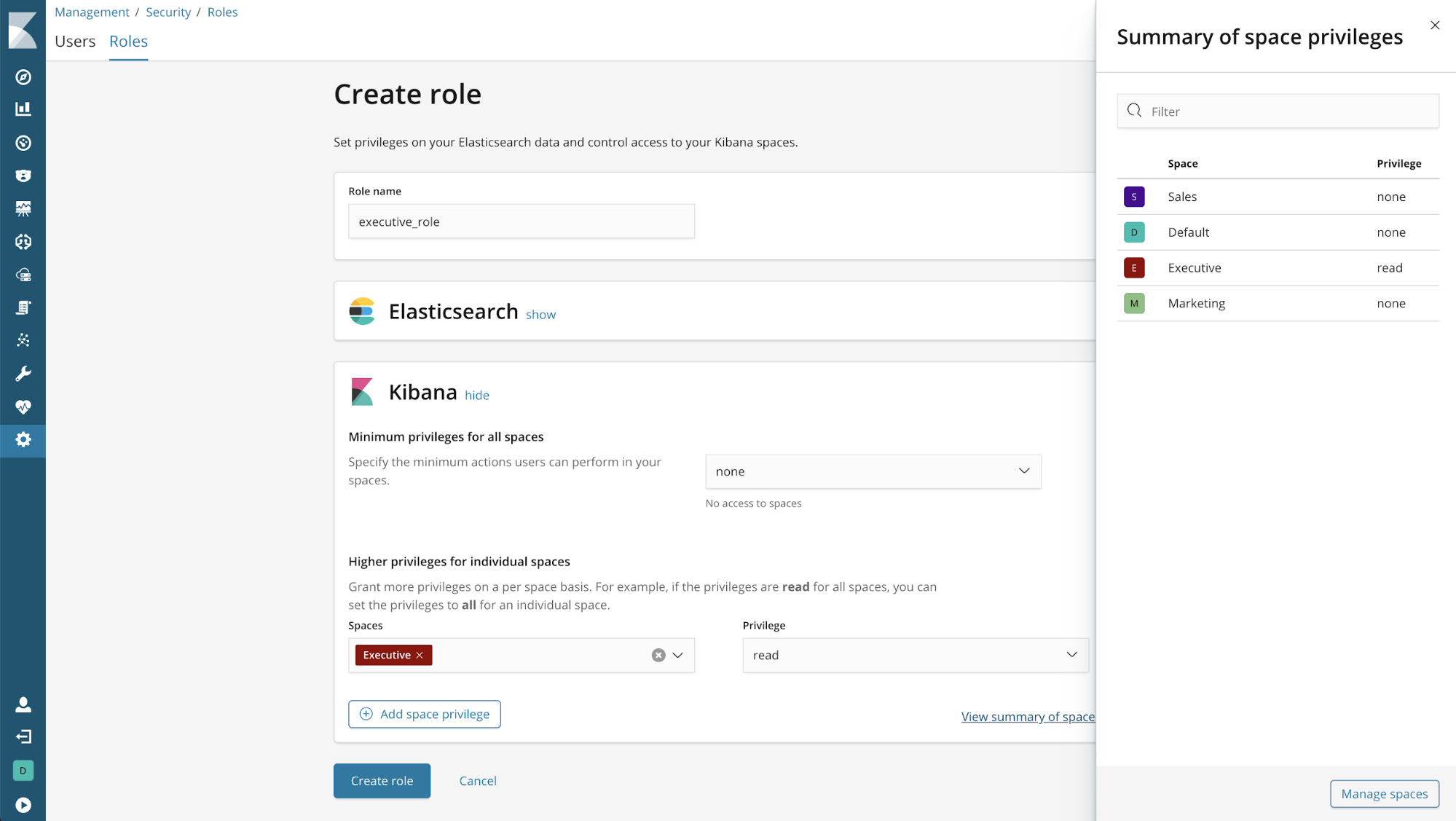Nextcloud Enterprise è la modalità di distribuzione professionale di Nextcloud Hub, la piattaforma di collaborazione integrata che va ben oltre la semplice condivisione di file. Con Enterprise, le aziende accedono alle stesse funzionalità di Hub — produttività,...